AnyDesk — это программа удаленного доступа, которая позволяет пользователям контролировать компьютеры из любой точки мира. Однако, как и любое программное обеспечение, она не лишена проблем. Одной из распространенных проблем, с которой сталкиваются пользователи AnyDesk, является невозможность печати на принтере удаленного компьютера. Эта проблема может быть очень раздражающей, особенно когда доступ к принтеру необходим для работы или печати важных документов.
Существует несколько возможных причин, по которым AnyDesk не печатает на принтере удаленного компьютера. Одной из таких причин может быть отключенная опция печати на удаленном компьютере. Возможно, в настройках AnyDesk не включена поддержка печати или вы выбрали неправильный принтер для печати. Еще одной причиной может быть то, что на удаленном компьютере отсутствуют необходимые драйверы для работы принтера. Иногда AnyDesk может не распознавать подключенные принтеры, если они отсутствуют в списке совместимых устройств или используются несовместимые печатающие устройства.
Тем не менее, существуют несколько решений, которые помогут решить эту проблему. Прежде всего, убедитесь, что опция "Печать на удаленном компьютере" включена в настройках AnyDesk на обоих компьютерах. Проверьте, правильно ли выбран принтер для печати на удаленном компьютере и на удаленном компьютере установлены правильные драйверы для принтера. В случае, если AnyDesk не распознает ваш принтер, попробуйте выбрать опцию "Виртуальный принтер" или "Универсальный драйвер принтера", если они доступны. Иногда может потребоваться обновление AnyDesk или операционной системы для решения проблемы.
Отсутствие соединения с принтером

Если у вас возникла проблема, что AnyDesk не печатает на принтере, одна из возможных причин может быть отсутствие соединения с принтером. В этом разделе мы рассмотрим несколько возможных решений.
- Проверьте подключение принтера: Убедитесь, что принтер правильно подключен к компьютеру и включен. Проверьте физическое подключение всех кабелей.
- Проверьте сетевые настройки: Если ваш принтер подключен через сеть, убедитесь, что он находится в той же сети, что и компьютер, использующий AnyDesk. Проверьте IP-адрес принтера и его настройки сети.
- Проверьте настройки AnyDesk: Перейдите в меню "Удаленный печать" в настройках AnyDesk и убедитесь, что функция удаленного печати включена. Также проверьте, что выбран правильный принтер для удаленной печати.
- Перезапустите принтер и компьютер: Иногда простое перезапуск устройств может помочь восстановить соединение и решить проблему с удаленной печатью.
- Проверьте настройки защиты: Проверьте настройки антивирусного программного обеспечения и брандмауэра. Убедитесь, что AnyDesk разрешен для доступа к принтеру и сети.
- Обновите драйверы принтера: Если вы все еще не можете печатать на принтере через AnyDesk, попробуйте обновить драйверы принтера до последней версии. Обычно их можно скачать с официального веб-сайта производителя принтера.
Если ни одно из вышеперечисленных решений не помогло, возможно, проблема связана с самим AnyDesk или сетевыми настройками. Рекомендуется связаться с технической поддержкой AnyDesk или обратиться к системному администратору для дальнейшей помощи.
Необходимость установки драйверов принтера

Одной из наиболее распространенных причин, по которой AnyDesk может не печатать на принтере, является отсутствие установленных драйверов принтера на удаленном компьютере. Для корректной работы принтера через AnyDesk необходимо установить соответствующий драйвер на обоих компьютерах – удаленном и локальном.
Драйверы принтера обеспечивают правильное взаимодействие операционной системы с принтером, а также обеспечивают поддержку его функциональных возможностей. Без установки драйверов принтер не сможет работать корректно и печатать документы.
В случае использования AnyDesk для удаленной работы с принтером, необходимо установить драйверы на обоих компьютерах. Если у вас возникают проблемы с печатью через AnyDesk, убедитесь в наличии и правильной установке драйверов на обоих компьютерах.
Чтобы установить драйверы принтера, вам следует обратиться к документации и поддержке производителя принтера. На сайте производителя обычно представлена информация о доступных драйверах для различных операционных систем.
После установки драйверов принтера на обоих компьютерах, необходимо перезапустить AnyDesk, чтобы изменения вступили в силу. После этого вам следует проверить печать на принтере через AnyDesk, чтобы убедиться в его правильной работе.
Если проблема с печатью на принтере через AnyDesk не решается после установки драйверов, может потребоваться обратиться за помощью к технической поддержке AnyDesk или производителя принтера. Они смогут предоставить более подробную информацию и помощь в решении проблемы.
Конфликт с другими программами для удаленного доступа

AnyDesk - это одна из многих программ, предоставляющих доступ к удаленному рабочему столу. Однако, в некоторых случаях, использование AnyDesk может вызвать конфликты с другими программами для удаленного доступа, что может привести к проблемам с печатью на принтере.
Причиной возникновения конфликта между AnyDesk и другими программами для удаленного доступа может быть конфликт портов или несовместимость протоколов связи.
Если у вас установлены несколько программ для удаленного доступа, возможно, они используют один и тот же порт или протокол для связи. В таком случае, при попытке печати на принтере через AnyDesk может возникнуть конфликт, и печать может не работать.
Для решения этой проблемы, вам нужно проверить, какие программы для удаленного доступа у вас установлены на компьютере и выключить или удалить те, которые не используются. Также можно попробовать изменить порт или протокол связи в настройках AnyDesk, чтобы избежать конфликта с другими программами.
Иногда, проблему можно решить, просто отключив все программы для удаленного доступа, кроме AnyDesk, и перезапустив компьютер. Это может помочь избежать конфликтов и восстановить нормальную работу печати на принтере через AnyDesk.
Проблемы с настройками печати в AnyDesk

AnyDesk предоставляет удобную возможность удаленного доступа к компьютеру и работе с удаленными файлами и приложениями. Однако, в ряде случаев пользователи могут столкнуться с проблемами при печати через AnyDesk. В этом разделе разберем некоторые распространенные проблемы и возможные решения.
1. Принтер не отображается в списке доступных устройств
Если в списке доступных устройств в AnyDesk отсутствует принтер, то, скорее всего, это связано с неправильными настройками или отсутствием драйвера принтера на удаленном компьютере. В данном случае необходимо проверить следующее:
- Убедитесь, что принтер подключен и работает на удаленном компьютере.
- Установите драйвер принтера на удаленном компьютере, если его нет.
- Перезапустите AnyDesk как администратор и проверьте, появился ли принтер в списке доступных устройств.
2. Запуск печати не происходит
В некоторых ситуациях принтер может быть отображен в списке доступных устройств, но печать все равно не запускается. В этом случае можно попробовать следующее:
- Убедитесь, что принтер на удаленном компьютере включен и готов к печати.
- Проверьте, что у вас на компьютере установлена последняя версия AnyDesk.
- Проверьте, что принтер выбран в списке устройств AnyDesk.
- Попробуйте перезапустить AnyDesk, чтобы обновить соединение.
3. Проблемы с печатью конкретного документа
Если проблема возникает только с печатью конкретного документа, то причиной может быть неправильный формат файла, отсутствие необходимых шрифтов или другие факторы, специфичные для этого документа. Попробуйте следующие решения:
- Проверьте формат файла. Убедитесь, что он поддерживается принтером и программой, в которой вы открываете документ.
- Установите необходимые шрифты на компьютере, где происходит печать.
- Попробуйте открыть и распечатать документ на локальном компьютере, чтобы убедиться, что проблема не связана именно с AnyDesk.
Если описанные выше рекомендации не помогли решить проблему с печатью в AnyDesk, то рекомендуется обратиться к службе поддержки AnyDesk для получения дополнительной помощи.
Отключение шифрования данных

В некоторых случаях, проблемы печати на принтере через AnyDesk могут быть связаны с использованием шифрования данных. Шифрование данных - это функция, предназначенная для защиты информации во время передачи между удаленными компьютерами. Однако, в некоторых случаях, шифрование данных может вызвать трудности при доступе к локальным устройствам, включая принтеры.
Если вы столкнулись с проблемой печати на принтере через AnyDesk, и подозреваете, что причина может быть в шифровании данных, вы можете попробовать отключить эту функцию. Вот как это сделать:
- Откройте AnyDesk на обоих компьютерах - локальном и удаленном.
- На компьютере, к которому вы подключаетесь удаленно, найдите панель инструментов AnyDesk и выберите вкладку "Настройки".
- В открывшемся окне выберите "Безопасность" в левой части экрана.
- Снимите флажок рядом с опцией "Использовать шифрованиe данных".
- Нажмите кнопку "Применить" и закройте окно настроек.
Сейчас AnyDesk будет использовать незашифрованное соединение для передачи данных между компьютерами. Это может решить проблему с печатью на вашем принтере. Однако, помните, что отключение шифрования данных может повлечь за собой потенциальные риски безопасности, поэтому не рекомендуется использовать эту опцию на публичных сетях или при подключении к ненадежным компьютерам.
Если отключение шифрования данных не решило проблему печати на вашем принтере, рекомендуется обратиться в службу поддержки AnyDesk для дальнейших инструкций и помощи.
Ограничения операционной системы

AnyDesk, как и любое другое программное обеспечение, имеет ограничения, связанные с операционной системой, на которой работает. Вот некоторые ограничения, с которыми можно столкнуться при использовании AnyDesk:
- Необходимость настройки прав доступа: для использования принтера на удаленном компьютере с помощью AnyDesk, необходимо убедиться, что у пользователя есть достаточные права доступа к принтеру. Если права доступа не настроены правильно, AnyDesk не сможет отправлять задания на печать.
- Ограничения на удаленных серверах: если вы пытаетесь печатать на удаленном сервере, возможно, у вас будут ограничения доступа к принтерам. Некоторые серверы могут быть настроены таким образом, что разрешают печать только на локальных принтерах, подключенных к серверу, и не позволяют печатать на удаленных принтерах.
Если у вас возникли проблемы с печатью на принтере через AnyDesk, рекомендуется проверить настройки прав доступа и обратиться к администратору системы, если вы работаете на удаленном сервере. Также стоит убедиться, что ваш принтер правильно настроен и работает на удаленном компьютере. Если проблема остается нерешенной, можно обратиться в службу поддержки AnyDesk для получения дальнейшей помощи.
Проверка наличия обновлений AnyDesk
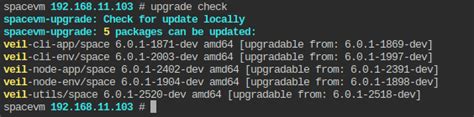
AnyDesk — это популярное программное обеспечение для удаленного доступа и управления компьютерами. Оно обеспечивает быстрое и безопасное соединение между двумя или более компьютерами и позволяет пользователям работать удаленно, обмениваться файлами, управлять настройками и выполнять другие операции на удаленной машине.
Чтобы убедиться, что у вас установлена последняя версия AnyDesk и избежать проблем, связанных с устаревшим программным обеспечением, важно периодически проверять наличие обновлений:
- Откройте AnyDesk на вашем компьютере.
- В верхней панели инструментов выберите вкладку "Сервис".
- В выпадающем меню выберите пункт "Проверить наличие обновлений".
AnyDesk автоматически проверит наличие новых версий программы и предложит вам обновиться, если доступна более новая версия.
Важно помнить, что регулярные обновления AnyDesk не только добавляют новые функции и улучшают работу программы, но и исправляют различные ошибки и уязвимости, обеспечивая более безопасное и стабильное соединение.
Мы рекомендуем всегда использовать последнюю версию AnyDesk, чтобы получить наилучший опыт работы и избежать возможных проблем с печатью на принтере и другими функциями программы.
| Преимущества проверки наличия обновлений: |
|
Обращение в службу поддержки AnyDesk

Если у вас возникли проблемы с печатью на принтере при использовании AnyDesk, вам нужно обратиться в службу поддержки AnyDesk, чтобы получить помощь по решению данной проблемы. Для этого вам понадобится выполнить несколько простых шагов.
- Откройте веб-сайт AnyDesk и перейдите на страницу "Поддержка".
- На странице "Поддержка" вы найдете раздел "Контакты".
- В разделе "Контакты" выберите подходящий способ связи с поддержкой AnyDesk:
- Телефонный номер: позвоните по указанному на сайте номеру технической поддержки.
- Электронная почта: отправьте письмо на указанный на сайте адрес технической поддержки.
- Онлайн-чат: начните чат с сотрудником технической поддержки, используя специальную форму на сайте.
Служба поддержки AnyDesk работает для того, чтобы помочь вам решить возникшие проблемы с программой. Будьте готовым предоставить дополнительную информацию или выполнить дополнительные действия, если это потребуется для решения проблемы с печатью на принтере при использовании AnyDesk.
Обратившись в службу поддержки AnyDesk, вы обеспечите себя квалифицированной помощью и сможете в кратчайшие сроки решить проблему с печатью.




